使用U盘轻松装载驱动的教程(让您的驱动安装更加便捷快速)
![]() lee007
2023-10-24 09:11
387
lee007
2023-10-24 09:11
387
在安装电脑硬件或系统时,我们经常需要安装驱动程序。然而,传统的驱动安装方法可能会比较麻烦,需要下载、复制、安装等多个步骤,而且还有可能因为网络问题无法顺利进行。本文将向大家介绍一种更加便捷快速的方法——使用U盘来装载驱动。

一:准备U盘和驱动程序
我们需要一根可靠的U盘和需要安装的驱动程序。确保U盘容量足够大,能够存储所有需要的驱动程序,并且格式化U盘以确保无问题。
二:下载所需驱动程序
在安装之前,我们需要确保已经获得了正确的驱动程序。可以通过官方网站或第三方资源网站下载到最新的驱动版本,并确保其兼容性和可靠性。

三:将驱动程序复制到U盘
将下载好的驱动程序复制到U盘中,可以直接拖拽或者复制粘贴。注意将驱动程序按照对应的文件夹分类存储,以便后续的安装操作。
四:备份已安装的驱动
在安装新驱动之前,为了避免意外情况,我们可以选择备份已经安装的驱动。通过专业的驱动备份软件,可以轻松备份并存储到U盘中,以便日后需要时能够快速恢复。
五:连接U盘到电脑
将U盘连接到需要安装驱动的电脑上。确保电脑已经正常启动,并且U盘被正确识别。
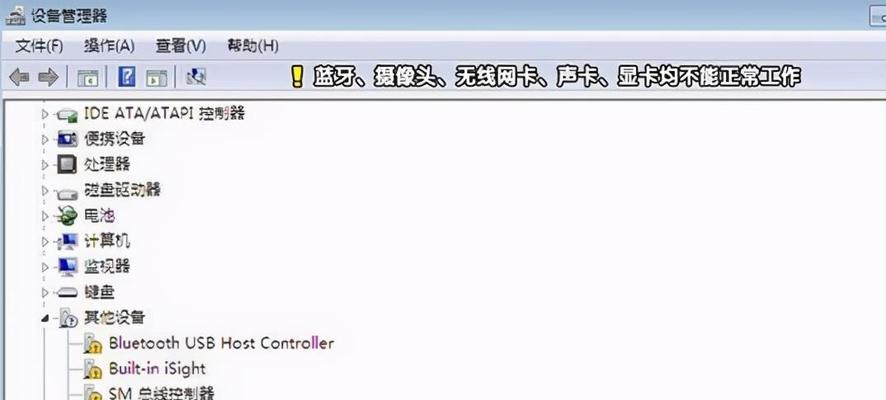
六:打开设备管理器
点击“开始”按钮,输入“设备管理器”进入设备管理器界面。在这个界面上,我们可以查看到电脑中的硬件设备和其对应的驱动情况。
七:选择需要安装驱动的设备
在设备管理器界面中,找到需要安装驱动的设备,并右键点击该设备,选择“更新驱动程序”。
八:选择手动安装驱动
在更新驱动程序的界面中,我们需要选择手动安装驱动。这样我们才能选择从U盘中进行驱动安装,而不是从网络或其他位置进行下载。
九:指定U盘驱动路径
在手动安装驱动界面中,选择“浏览计算机以查找驱动程序”,然后指定U盘中对应驱动程序所在的文件夹路径。
十:完成驱动安装
确认指定了正确的U盘驱动路径后,点击“下一步”按钮,系统将自动搜索并安装U盘中的驱动程序。等待安装完成。
十一:重复以上步骤
如果还有其他设备需要安装驱动,重复以上步骤即可。可以一次性安装多个设备的驱动,减少了重复操作的时间和精力。
十二:断开U盘
当所有设备的驱动都安装完毕后,可以安全地断开U盘,以免影响电脑正常使用。
十三:检查驱动安装情况
重新启动电脑后,可以再次进入设备管理器界面,检查已安装驱动的状态。确保所有设备都已成功安装了对应的驱动程序。
十四:快速恢复备份的驱动
如果在新驱动安装后出现问题,我们可以通过之前备份的驱动程序来快速恢复。通过驱动备份软件,选择对应的备份文件即可恢复到原来的状态。
十五:驱动安装完毕,享受流畅使用
经过以上步骤,我们已经成功使用U盘快速轻松地装载了驱动程序。现在,可以尽情地享受电脑带来的流畅使用体验了。
使用U盘装载驱动程序,可以避免繁琐的下载和安装过程,节省时间和精力。只需准备好U盘、驱动程序,并按照一定的步骤进行操作,即可轻松快速地安装驱动,让电脑硬件设备能够正常运行。同时,备份已安装的驱动也是一个良好的习惯,以便在需要时能够快速恢复和解决问题。希望本文的教程对您有所帮助!
转载请注明来自装机之友,本文标题:《使用U盘轻松装载驱动的教程(让您的驱动安装更加便捷快速)》
标签:盘装驱动
- 最近发表

